
Добавление, удаление и изменение порядка страниц в Pages на iPhone
В текстовых документах новые страницы добавляются автоматически, как только вводимый текст достигает конца страницы. Новые страницы также можно добавлять вручную. В документе с макетом страницы добавлять новые страницы можно только вручную.
Примечание. Чтобы определить тип документа, с которым Вы работаете, обратитесь к разделу Основные сведения о текстовых документах и документах с макетом страницы.
Вы также можете дублировать и удалять разделы (в текстовом документе) и страницы (в документе с макетом страницы), изменять порядок их следования, объединять документы или перемещать содержимое между документами одного типа.
Добавление страницы в текстовый документ вручную
Можно создать пустую страницу, добавив два разрыва страницы подряд.
Коснитесь внутри текста, чтобы поместить точку вставки там, где нужно добавить новую страницу. Затем коснитесь снова.
Коснитесь
 , коснитесь «Вставить», затем коснитесь «Разрыв страницы».
, коснитесь «Вставить», затем коснитесь «Разрыв страницы».Точка вставки переместится в начало следующей страницы.
Повторите описанные выше действия, чтобы добавить второй разрыв страницы.
Точка вставки переместится в начало следующей страницы, а между двумя разрывами страницы появится пустая страница.
Добавление страницы в документ с макетом страницы
Коснитесь кнопки номера страницы внизу экрана, чтобы отобразить панель «Миниатюры страниц».
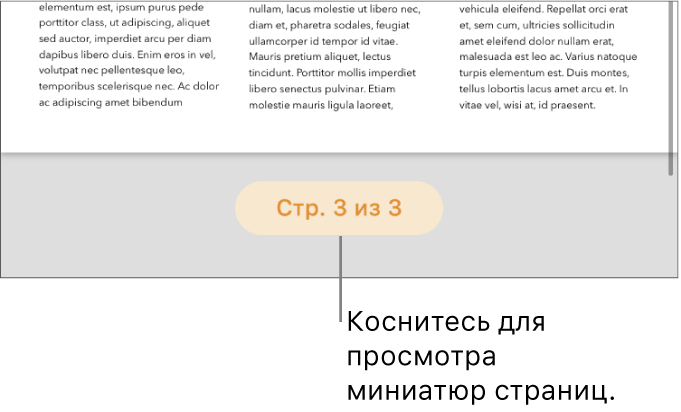
Коснитесь и удерживайте миниатюру страницы, за которой должна следовать новая страница, поднимите палец, затем коснитесь
 в правом верхнем углу.
в правом верхнем углу.Если в документе содержатся несколько шаблонов страницы, выберите тот, который нужно добавить. В ином случае автоматически добавится пустая станица.
Чтобы закрыть панель «Миниатюры страниц», смахните вниз.
Дублирование страниц
В текстовом документе можно дублировать раздел, а затем удалить из него лишние страницы. В документе с макетом страницы можно дублировать отдельные страницы
Коснитесь кнопки номера страницы внизу экрана, чтобы отобразить панель «Миниатюры страниц».
В панели «Миниатюры страниц» коснитесь и удерживайте страницу, которую нужно скопировать, поднимите палец, затем коснитесь «Дублировать» (возможно, для отображения этой кнопки потребуется коснуться
 ).
).Дублированный раздел или страница добавляются после оригинала.
Выполните одно из следующих действий.
Удаление ненужных страниц из раздела. Закройте панель «Миниатюры страниц», затем выберите и удалите весь текст и объекты на страницах, которые нужно удалить. Если страница полностью очищена, она удаляется. Чтобы удалить пустую страницу, коснитесь в начале следующей страницы (чтобы расположить точку вставки перед первым текстом или графикой), затем коснитесь
 на клавиатуре. Иногда на пустой странице содержатся невидимые элементы форматирования, например разрывы абзацев. Если Вы удалите эти элементы, страница также будет удалена.
на клавиатуре. Иногда на пустой странице содержатся невидимые элементы форматирования, например разрывы абзацев. Если Вы удалите эти элементы, страница также будет удалена.Перемещение раздела или страницы. В панели «Миниатюры страниц» коснитесь раздела (в текстовом документе) или страницы (в документе с макетом страницы), которые нужно переместить, удерживайте их, затем поднимите палец, коснитесь «Изменить порядок» (возможно, для отображения этой кнопки потребуется коснуться
 ). Перетяните дублированный раздел или дублированную страницу на нужное место в документе, затем коснитесь «Готово».
). Перетяните дублированный раздел или дублированную страницу на нужное место в документе, затем коснитесь «Готово».
Чтобы закрыть панель «Миниатюры страниц», смахните вниз.
Изменение порядка страниц
В документах с макетом страницы Вы можете изменять порядок расположения страниц по своему усмотрению.
Примечание. Порядок страниц в текстовых документах изменить нельзя, поскольку текст перетекает с одной страницы на другую. Однако можно перенести содержимое с одной страницы на другую с помощью копирования и вставки.
В документе с макетом страницы коснитесь кнопки нумерации страниц внизу экрана, чтобы отобразилась панель «Миниатюры страниц».
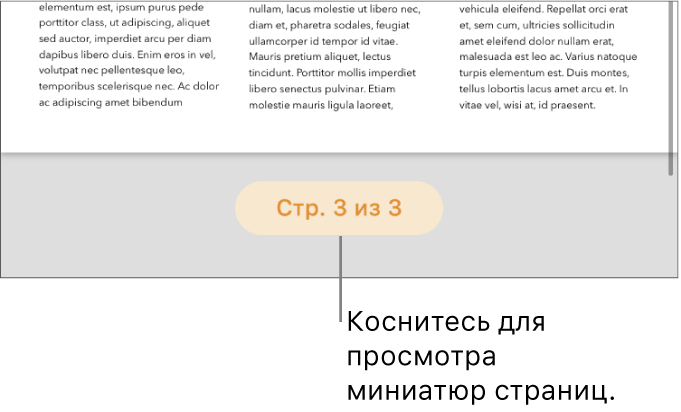
Коснитесь и удерживайте миниатюру страницы, поднимите палец, коснитесь
 , затем коснитесь «Изменить порядок».
, затем коснитесь «Изменить порядок».Коснитесь миниатюры страницы, которую Вы хотите переместить, и удерживайте ее, затем перетяните ее в нужную часть документа.
Коснитесь «Готово», затем смахните вниз, чтобы закрыть панель «Миниатюры страниц».
Совет. Чтобы изменить порядок нескольких страниц, коснитесь одной страницы и, удерживая ее, касайтесь других страниц вторым пальцем, затем поднимите пальцы и коснитесь «Вырезать». Коснитесь миниатюры страницы, за которой должно следовать содержимое. Затем коснитесь «Вставить».
Копирование и вставка страниц между документами
Быстрый способ повторно использовать содержимое — копировать разделы между текстовыми документами или копировать страницы между документами с макетом страницы (также можно копировать и вставлять содержимое внутри одного документа).
В документе, из которого нужно скопировать содержимое, коснитесь кнопки номера страницы внизу экрана, чтобы отобразить миниатюры страниц.
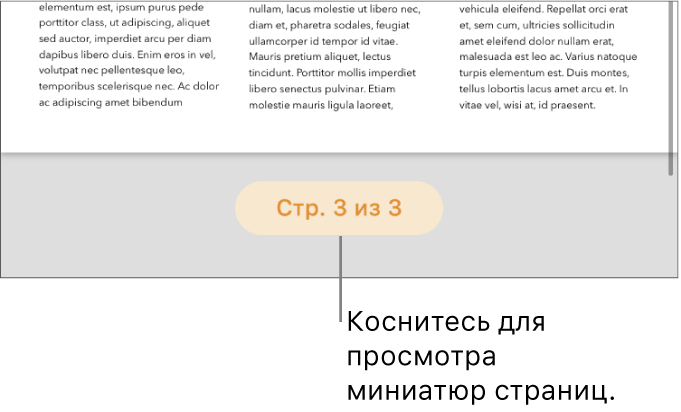
Если кнопка номера страницы не отображается, коснитесь
 вверху экрана, включите «Навигатор», затем коснитесь «Готово».
вверху экрана, включите «Навигатор», затем коснитесь «Готово».Выполните одно из описанных ниже действий.
Копирование раздела текстового документа. Коснитесь миниатюры любой из страниц в разделе, затем коснитесь ее снова (все страницы в разделе будут выделены цветом).
Копирование одной страницы документа с макетом страницы. Коснитесь миниатюры страницы, затем коснитесь ее снова.
Копирование нескольких страниц документа с макетом страницы. Коснитесь миниатюры одной страницы и, удерживая ее, касайтесь миниатюр других страниц вторым пальцем, затем поднимите пальцы.
Коснитесь «Скопировать».
Откройте документ, куда нужно вставить содержимое, затем отобразите панель «Миниатюры страниц».
Коснитесь миниатюры страницы, в которую нужно вставить содержимое. Затем коснитесь «Вставить».
Примечание. Чтобы вставить раздел или страницы в начало документа, вставьте их после первой страницы или раздела, а затем измените их порядок.
Когда Вы копируете страницы из документа с другим шаблоном или страницы на основе созданных Вами шаблонов страницы, эти страницы копируются вместе с шаблонами страницы, на которых они основаны.
Удаление страницы
Единственный способ удалить страницу в текстовом документе — удалить все на странице, в том числе невидимые символы, такие как разрывы абзацев и элементы форматирования. Чтобы удалить страницу в документе с макетом страницы, выберите миниатюру страницы в боковой панели.
Удаление страницы из текстового документа. Выберите весь текст и объекты на странице, затем касайтесь «Удалить», пока страница не исчезнет. Чтобы удалить пустую страницу, коснитесь в начале следующей страницы (чтобы расположить точку вставки перед текстом или графикой), затем касайтесь
 на клавиатуре, пока страница не исчезнет.
на клавиатуре, пока страница не исчезнет.Удаление страницы из документа с макетом страницы. Коснитесь кнопки номера страницы внизу экрана, чтобы отобразить панель «Миниатюры страниц». Коснитесь миниатюры страницы, которую нужно удалить, удерживайте ее, поднимите палец, затем коснитесь «Удалить». (Чтобы выбрать несколько страниц, коснитесь одной страницы и, удерживая ее, касайтесь других страниц вторым пальцем, затем поднимите пальцы.)
Если Вы случайно удалили что-то и хотите вернуть удаленное, коснитесь «Отменить» или коснитесь ![]() вверху экрана.
вверху экрана.
Исчезновение части документа
Если какая-то часть документа исчезла во время удаления страницы, документ является текстовым. Это означает, что Вы можете удалить только разделы, но не отдельные страницы.
Чтобы восстановить утраченную часть документа, коснитесь «Не применять» или
 вверху экрана.
вверху экрана.Следуйте инструкциям в разделе «Удаление страницы» ранее, чтобы удалить страницу из текстового документа.